Linux Talimatları
Raspberry Pi SD Kartını Yedekle
1. SD kartınızı USB veya dahili kart okuyucu kullanarak bilgisayarınıza takın. Şimdi bir Terminal penceresi açın ve şu komutu girin sudo fdisk -l. Bu, sisteminizde bulunan tüm dosya sistemlerini listeleyecektir.
2. SD kartınızın cihaz adını bulmaya çalışın . 16 GB'lık bir SD kartım var, bu nedenle /dev/sdb14,9 GB boyutundaki cihaz olarak kolayca tanımlanabilir. Bunun nedeni, bir cihazdaki gerçek depolama alanının her zaman reklamı yapılandan biraz daha düşük olmasıdır. Bu cihaz adını not edin .
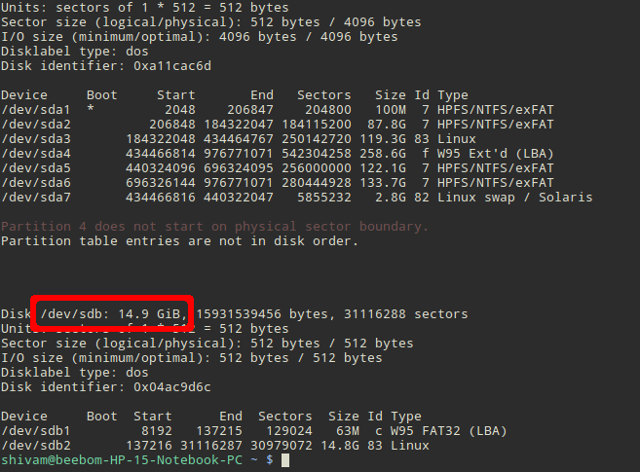
3.dd Görüntüyü sabit diskinize yazmak için komutu kullanın . Örneğin:
sudo dd if=/dev/sdb of=~/raspbian_backup.img
Burada, if parametresi (giriş dosyası) klonlanacak dosyayı belirtir. Benim durumumda, /dev/sdbSD kartımın aygıt adı olan 'dır. Bunu sizin aygıt adınızla değiştirin. of parametresi (çıktı dosyası) yazılacak dosya adını belirtir. Ben raspbian_backup.imgana dizinimde seçtim.
Not : Dikkatli olun ve komutu çalıştırmadan önce parametreleri iki kez kontrol edindd. Çünkü burada yanlış parametreleri girmek sürücülerinizdeki verileri yok edebilir.
Klonlama tamamlanana kadar komuttan herhangi bir çıktı görmeyeceksiniz ve bu, SD kartınızın boyutuna bağlı olarak biraz zaman alabilir. Tamamlandığında, aşağıdaki gibi bir çıktı göreceksiniz.

Artık SD kartı çıkarabilir ve Pi'nizde kullanabilirsiniz. Yedeklenen görüntüyü geri yüklemeye hazır olduğunuzda, aşağıdaki talimatları izleyin:
Raspberry Pi SD Kartını Geri Yükle
1. SD kartı bilgisayarınıza takın. Görüntüyü geri yüklemeden önce, SD kartın bölümlerinin bağlantısının kesildiğinden emin olmak önemlidir . Bunu doğrulamak için Terminal'i açın ve komutunu çalıştırın sudo mount | grep sdb. Burada, sdbSD kartınızın aygıt adıyla değiştirin.
Boş bir çıktı görürseniz, hiçbir şey yapmanıza gerek yoktur. Eğer bazı bağlanmış bölümler görürseniz, listelenenleri ayırın . Örneğin:
sudo umount /dev/sdb1 /dev/sdb2 /dev/sdb3 /dev/sdb42.dd Görüntü dosyasını SD karta yazmak için şu komutu kullanın :
sudo dd if=~/raspbian_backup.img of=/dev/sdbBu, bir klon oluşturmak için kullandığımız komuta benzer, ancak tersidir . Bu sefer, giriş dosyası if yedekleme görüntüsüdür, çıkış dosyası of ise SD kart aygıtıdır.
Tekrar ediyorum, burada parametreleri doğrulayın ve iki kez doğrulayın , çünkü burada yanlış komutu girmek kalıcı veri kaybına neden olacaktır.
Yazma işlemi tamamlandığında, dd'den bir onay göreceksiniz. Daha sonra kartı PC'nizden çıkarabilir ve Raspberry Pi'ye geri takabilirsiniz.